
Բովանդակություն:
- Հեղինակ John Day [email protected].
- Public 2024-01-30 09:48.
- Վերջին փոփոխված 2025-01-23 14:48.

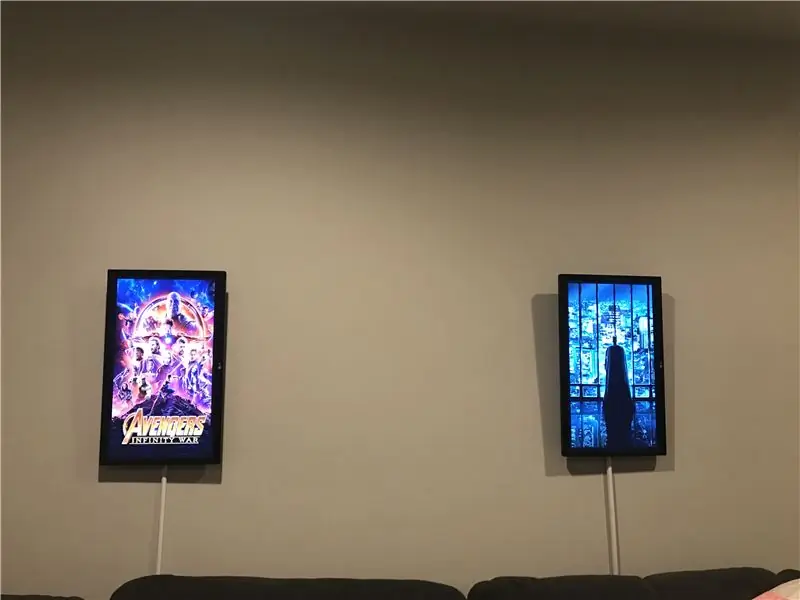

Նշում. Ես որոշեցի սա մտցնել ռեմիքսի բովանդակության մեջ: Խնդրում եմ հաշվի առեք ինձ, եթե այս նախագիծը ձեզ հաճելի է թվում:
Ողջույն! Dynaframe- ը թվային լուսանկարների շրջանակ է, որը նպատակ ունի տարբերվել: Ես նայեցի այնտեղ տեղ գտած տասնյակ իրականացումներին, բայց դրանք բոլորը իրենցից ներկայացնում էին որպես փառահեղ սլայդերի ցուցադրումներ, և նրանցից շատերի համար դժվար էր թարմացնելը (օրինակ ՝ պահանջվում է հեռացնել MicroSD քարտը): Այսպիսով, ես սովորեցի մի փոքր պիթոն և դրա վրա դրեցի իմ սեփական պտույտը: Ահա Dynaframe- ի առանձնահատկությունները (Շատերը ցուցադրված են վերևի թրեյլերի տեսանյութում
- Հեռակա բեռնումներ - Նախ և առաջ, ես չէի ուզում դիպչել SD քարտին ՝ այն թարմացնելու համար: Dynaframe- ն աջակցում է մեդիայի թարմացումը ֆայլի փոխանակման միջոցով, և եթե օգտագործում եք Allsync- ը, կարող եք այն թարմացնել ամպի միջոցով: Ես կարող եմ (և պետք է) սպասել յուղի փոփոխությանը և փնտրել արվեստի գործեր, որոնք կթարմացնեն իմ թվային շրջանակը տանը:
-
Տեսաֆինանսավորում - Այն աջակցում է և՛ պատկերներ, և՛ տեսանյութեր: Սա նշանակում է, որ այն նաև աջակցում է.
- Պլոտոգրաֆներ - դրանք ստեղծվում են, երբ վիդեո տարրեր եք ավելացնում անշարժ պատկերներին (Plotaverse/Werble հավելվածները կարող են դա անել, օրինակ)
- Կինոգրաֆներ - սրանք այն դեպքերն են, երբ դուք սառեցնում եք տեսահոլովակի հատվածները, որպեսզի այն գրեթե անիմացիոն գիֆի տեսք ունենա
-
Տնային ավտոմատացման աջակցություն (MQTT ՝ Node-Red- ի միջոցով վերահսկմամբ)
Dynaframe- ը կարող է ստանալ MQTT հաղորդագրություններ ՝ նրան ասելու, թե ինչ երգացանկ պետք է նվագարկել: Սա թույլ է տալիս այն վերահսկել տան ավտոմատացման բազմաթիվ համակարգերի միջոցով և թույլ է տալիս զարմանալի սցենարներ, ինչպիսիք են ՝ ցուցադրել ֆիլմի պաստառները Netflix- ը սկսելիս, կամ ցուցադրել խաղային արվեստ, երբ մուտք եք գործում Xbox Live: Սա կարող է օգտագործվել նաև ներկայության բաներ անելու համար, որպեսզի երբ մարդը մտնում է սենյակ, ցուցադրվի նրա սիրած արվեստի գործը:
- Երգացանկի աջակցություն - Dynaframe- ն աջակցում է թղթապանակներում մեդիա նվագարկմանը ՝ յուրաքանչյուր թղթապանակին դիտելով որպես «երգացանկ»: Այսպիսով, եթե դուք կազմակերպում եք ձեր մեդիան այնպես, որ մի թղթապանակում ունենաք զավեշտական ստեղծագործություններ, մյուսում ՝ սպորտային ստեղծագործություններ, և մեկ այլում ՝ ֆիլմերի պաստառների ստեղծագործություններ … կարող եք ընտրել, թե որ մեդիայի թղթապանակն եք ցանկանում նվագարկել և այն կշրջվի դրա միջով: Սա թույլ է տալիս սենյակին, որտեղ Dynaframes- ն է, ունենալ «տրամադրություններ»: Երբեմն իմը դնում էի խաղային ստեղծագործություններ խաղալու վրա, երբեմն ՝ կինոարվեստի: Երբեմն գիտաֆանտաստիկա, երբեմն ՝ ֆանտազիա: Երբ ես «ստեղծողի ռեժիմում» եմ, այն դնում եմ արտոնագրային ստեղծագործությունների և սխեմաների թղթապանակի վրա: Ես փորձեցի դարձնել այն ճկուն, բայց հեշտ օգտագործման համար:
- Հեռակառավարում - Յուրաքանչյուր Dynaframe- ն աջակցում է վեբ սերվեր, այնպես որ կարող եք թերթել շրջանակը և կստանաք հյուրընկալված կայք, որը ցույց է տալիս տեսացանկերը: Դրանից հետո կարող եք հեշտությամբ փոխել երգացանկերը: Քանի որ դա վեբ սերվեր է, կարող եք դա անել ցանկացած օպերացիոն համակարգից ՝ դիտարկիչով կամ սարքով: Սա նշանակում է, որ այժմ կարող եք այն վերահսկել հեռախոսների, պլանշետների, համակարգիչների և նույնիսկ որոշ հեռուստատեսությունների միջոցով:
- Էներգաարդյունավետ - Սա ես լուծեցի Zwave- ի և տան ավտոմատացման միջոցով, բայց ըստ էության Dynaframe- ը նախատեսված է այնպես, որ SD քարտին որևէ իմաստալից կերպով չգրի (այն գրանցվում է միայն այստեղ և այնտեղ): Այսպիսով, դուք կարող եք հանկարծակի անջատել այն և նորից միացնել այն, և ամեն ինչ լավ կլինի: Ես ամիսներ շարունակ աշխատել եմ բազմաթիվ շրջանակներով ՝ առանց որևէ խնդիրների, և դրանք անջատվում են իմ լույսերով, երբ դուրս եմ գալիս սենյակից: Չնայած դրան, եթե դուք պետք է պահեք շրջանակները մի ամբողջ տարի, ապա դա կազմում է մոտ 13,00 դոլար, յուրաքանչյուրը ՝ ենթադրելով 0,08 դոլար մեկ կՎտ/ժ -ի համար: (Zwave- ի և օրական 3 ժամի դեպքում այն տարեկան իջնում է մոտ $ 1,50 -ի:
- Բաց կոդ / Անվճար ծրագրակազմ. Ես գտա որոշ լուծումներ, որոնք պահանջում էին ամսական վճարումներ / ծառայության պայմանագրեր: Ես պարզապես հոբբիստ եմ և ինչ -որ բան էի փնտրում, որտեղ երբ ձեռք էի բերում սարքավորումներ, կարող էի պարզապես բեռնել ծրագրակազմը և գնալ: Ես տեղադրել եմ ծրագրակազմը GitHub- ում, որպեսզի նրանք ցանկության դեպքում օգտագործեն, թարմացնեն և ավելացնեն գործառույթներ:
Հուսով եմ, որ այդ ցուցակով դուք տեսնում եք, թե ինչու ես գործի անցա, որպեսզի նորից հայտնագործեմ ղեկը: Ես մտադիր եմ սա մտցնել Remix մրցույթ, բայց դա ոչ այնքան մի բանի ռեմիքս է, որքան մեկ տասնյակի կամ մի քանիսի ռեմիքս:)
Քայլ 1: Քայլ 1. Ի՞նչ է ձեզ հարկավոր դա անելու համար:
Լավ, առաջին հերթին առաջին հերթին … ինչ է մեզ պետք:
- Ազնվամորի պի 3 - գործողության ուղեղը
- Կարճ HDMI մալուխ
- LG MK430H-B IPS 27 "մոնիտոր (Դուք կարող եք օգտագործել այն, ինչ ցանկանում եք, բայց սա այն է, ինչ ես օգտագործել եմ)
- Միկրո SD քարտ
- Լարի նկարի շրջանակի կախովի հավաքածու
- Սուպեր սոսինձ
Լրացուցիչ, բայց օգտակար ընդլայնված գործառույթների կամ ավելի մաքուր տեսքի համար.
- Z ալիքի մոմեր (տնային ավտոմատացման միջոցով միացնելու/անջատելու համար)-https://www.amazon.com/Automation-Z-Wave-Applianc…
- MQTT- ին աջակցող տան ավտոմատացման կարգավորում (օրինակ ՝ HomeSeer, Home Assistant կամ Smart Things)
- Մետաղալարերը թաքցնող խողովակներ (սովորաբար դա պարզապես պլաստմասե երկաթուղի է, որի միջոցով լարերը անցնում են … սա օգնում է թաքցնել շրջանակներից դուրս եկող լարերը)
-
Ներկ - Սա պետք է համապատասխանի քողարկող խողովակը ձեր պատերին: Ես գտնում եմ, որ եթե դուք ժամանակ հատկացնեք դա անելու համար, դա օգնում է պատրանքին, որ շրջանակները պարզապես լողում են: Դա անելու մյուս ճանապարհը, իհարկե, կլինի մետաղալարը պատի միջով անցնելը, բայց դա դուրս է գալիս այս հրահանգի շրջանակներից:
Քայլ 2: Քայլ 2: Շրջանակը միասին դնել

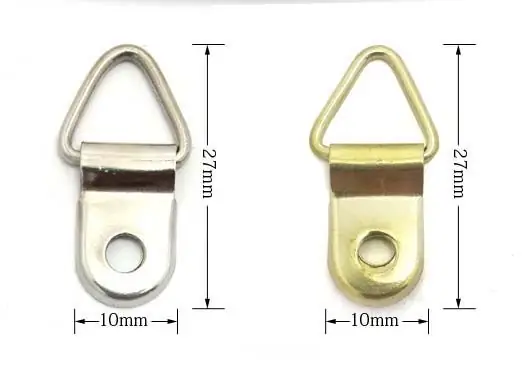
Անկեղծ ասած, այստեղ շատ կախարդանք չկա: Խնդրում եմ տեսեք պատկերները ՝ իմանալու համար, թե ինչ էի ես օգտագործում … Ես սոսնձեցի կախովի ապարատը մոնիտորի հետևի երկու կողմերում, անցա մետաղալարը և այն մեկ մեխով ամրացրեցի պատի գամասեղի մեջ: Մոնիտորները սարսափելի ծանր չեն, բայց անհրաժեշտության դեպքում խնդրում ենք օգտագործել խարիսխով պտուտակ: Կարող եք օգտագործել ցանկացած մոնիտոր, պարզապես համապատասխանաբար տեղադրեք այն … օրինակ, եթե 37 -դյույմանոց հեռուստացույց եք օգտագործում, դրա համար կցանկանաք պատի ամրացման սարք պատրաստել (ես իրականում պատի տեղադրման հեռուստացույց եմ օգտագործում որպես իմ սարք շրջանակներ!)
Միակ բանը, որի մասին պետք է անհանգստանալ, դա Raspberry pi- ն է: Այնտեղ պետք չէ շատ նրբություն ունենալ: Ես չեմ ավելացնում երկրպագուներ կամ որևէ ակտիվ սառեցում … շրջանակները Pi- ին շատ չեն քշում:
Մեկ մեխից կախվելու առավելությունն այն է, որ հեշտությամբ կարող եք ապահովել, որ իրերը հարթ լինեն, առանց պատի հետագա անցքեր անելու: Նաև խնդրում ենք նկատի ունենալ, որ կա մի տարբերակ, որտեղ դուք կարող եք առանձնացնել շրջանակը և ինքներդ պատրաստել փայտից, որպեսզի այն ավելի նման լինի լուսանկարների շրջանակի:… այնպես, որ ես չկործանեի մոնիտորը, այն դեպքում, երբ որոշեցի, որ էֆեկտը ինձ դուր չի գալիս (ի վերջո, ես այն սիրեցի): Այս պատճառով ես ընտրեցի բարակ պարզ եզրերով մոնիտորներ: Ես նաև դրանք ուղղահայաց եմ տեղադրում, որպեսզի հնարավորինս նմանվեն լուսանկարների շրջանակներին:
Քայլ 3. Քայլ 3. Օգտագործեք պատրաստի ազնվամորի Pi պատկեր
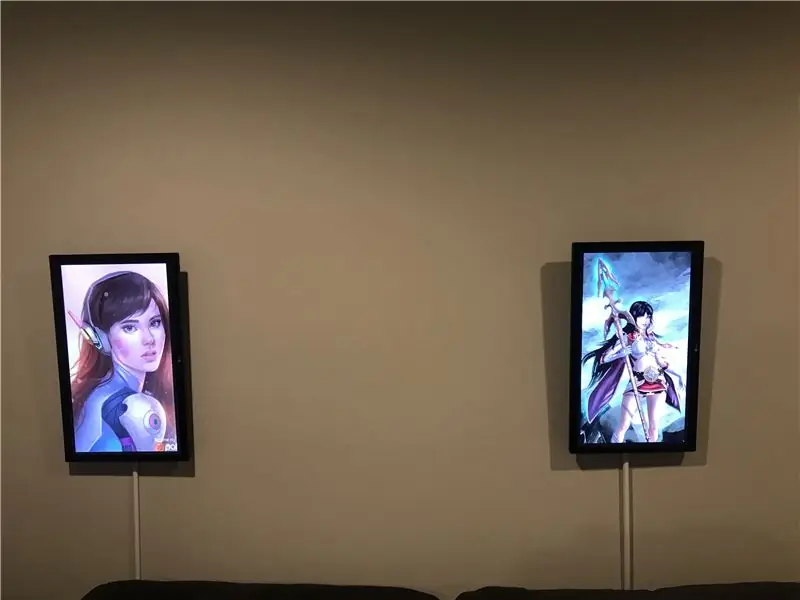

Սա կառուցելու երկու տարբերակ կա. Ես կսկսեմ պարզից, այն է ՝ ազնվամորու պի պատկերել իմ պատրաստած պատկերով, որը ձեզ համար կատարում է մնացած քայլերի մեծ մասը: Այնուամենայնիվ, եթե ցանկանում եք պատկերի ավելի շատ վերահսկողություն, ես կանցնեմ այն քայլերի մասին, որոնք ձեզ հարկավոր են ձեռքով տեղադրելու համար: Դա թույլ կտա ձեզ ավելացնել այն պատկերին, որը կարող է ունենալ ձեր ուզած այլ հնարավորություններ, ինչպիսիք են ՝ տան ավտոմատացման ծրագրակազմը, MQTT սերվերները և այլն:
Խնդրում ենք նկատի ունենալ, որ տեսանյութը ուղեկցում է ձեզ «պատրաստի» բաժնի քայլերին: Ես կանցնեմ այս ուսանելի մյուս քայլերով, որպեսզի այն ամբողջությամբ փաստաթղթավորվի:
Պատրաստի տարբերակն օգտագործելու համար օգտագործեք Etcher ՝ MicroSD քարտին հետևյալ պատկերը գրելու համար.
1drv.ms/u/s!AqxjM4_uBDJguOsrwD3z4ovMJwFF9g (Թարմացվել է 6/7/2019)
Այդ պատկերը լիովին ազնվամորու պի պատկեր է, որին բացակայում է մեկ բան ՝ պիթոնի գրադարանը: Ամեն ինչ կարգավորելու համար անհրաժեշտ է.
- Տեղադրեք այդ պատկերը ազնվամորի pi 3 կամ ավելի ուշ (3B+ - ը պետք է լավ աշխատի)
- Սկսեք հրամանի տող և գործարկեք raspi-config
- Սահմանեք գաղտնաբառը ինչ -որ անվտանգ բանի համար
- Կարգավորեք ձեր wifi- ն
- Հյուրընկալողի անունը սահմանեք յուրահատուկ, բայց նկարագրական ՝ ձեր ստեղծած յուրաքանչյուր շրջանակի համար
- Ավարտելուց հետո պահեք և վերագործարկեք: Գործարկեք «ifconfig» ՝ շրջանակի IP հասցեն ստանալու համար (սա պետք է ցուցադրվի որպես WLAN0)
- Գործարկեք հրամանը ՝ «sudo pip3 install paho-mqtt»: Սա կտեղադրի պատկերից դուրս մնացած կրիտիկական գրադարան
- Վերագործարկել
Հաջորդը. Պատճենեք ֆայլերը ազնվամորու pi- ում ՝ նավարկելով դեպի ip հասցե, ինչպիսիք են ՝ {ipaddress} Frame
Այդ թղթապանակում ստեղծեք ենթապանակ յուրաքանչյուր ցանկալի «երգացանկի» համար և տեղադրեք դրանում առնվազն մեկ ֆայլ (jpg, mov կամ mp4): Այնուհետև կարող եք նավարկել դեպի https:// {ipaddress}: 8000 ՝ վեբ միջերեսը տեսնելու համար, և դուք պետք է տեսնեք թվարկված թղթապանակները: Եթե այո, ուրեմն դուք ամեն ինչ ճիշտ եք կարգավորել և պատրաստ եք ռոք -ն -ռոլի: Հեշտ.. Rիշտ? Ինչքան պարզ, որքան կարող էի դա անել առայժմ:)
Նշումներ նկարի վերաբերյալ.
1) Samba- ն տեղադրված և կազմաձևված է, բայց կազմաձևված է հյուրի համար: Եթե ցանկանում եք, որ այն ապահովված լինի, կցանկանաք կողպել այն:
2) Լռելյայն գաղտնաբառը / մուտքն է pi / ազնվամորի: Ո՞րն է Raspbian OS- ի կանխադրված գաղտնաբառը: Դուք անպայման կցանկանաք փոխել դա:
3) SSH AND VNC- ը միացված է, այնպես որ կարող եք անհրաժեշտության դեպքում կառավարել այն pi- ում:
4) Շրջանակի բաժնում գտնվող «տեղեկամատյաններ» թղթապանակը պարունակում է cronlog … եթե ինչ -որ բան փչում է, ահա որտեղ է գրանցամատյանը:
5) Սամբան կիսում է «Շրջանակ» թղթապանակը: Սա այն վայրն է, որտեղ ձեր լրատվամիջոցները պետք է գնան … ենթապանակներում:
6) Կա վեբ սերվեր, որի վրա չկա հեղինակություն: Սա հեշտացնում է նավիգացիան դեպի շրջանակի IP հասցեն (նավահանգիստ 8000) ՝ այն վերահսկելու համար, սակայն ես այն արտաքինից չէի բացահայտի այնպես, ինչպես այժմ տեղադրված է:
7) Այս պատկերի կանխադրված կարգավորումը դիմանկարային ռեժիմն է (Ուղղահայաց): Եթե ցանկանում եք սա փոխել հորիզոնական ռեժիմի, կցանկանաք նայել ՝ https://www.ceos3c.com/open-source/rotate-screen-r… ՝ ճիշտ կարգավորումը փոխելու համար:
Այս պահին դուք պատրաստ եք «հեշտ ճանապարհով»: Կան երկու բոնուսներ, որոնք կարող եք ավելացնել.
1) Տան ավտոմատացման խելացի խրոցը հարմար է, եթե դրանք տեղադրող սենյակում արդեն ունեք Zwave անջատիչ: Այնուհետև կարող եք ավտոմատացում տեղադրել, որպեսզի շրջանակները համաժամեցվեն սենյակի լույսերի հետ: Օրինակ, երբ ես իմ լույսերը միացնում եմ իմ արտադրական տարածքում, իմ շրջանակները միանում են դրանցով: Երբ դրանք անջատում եմ, շրջանակներն անջատվում են: Դա անելու համար պարզապես մոնիտորը միացրեք վարդակից: Դուք կարող եք նաև ուժ տալ pi- ին … օգուտը, եթե դա անում եք, արագ գործարկման ժամանակներն են … բայց դուք կկորցնեք pi- ի ուժը: Իսկապես «կանաչ» լինելու համար ես պահում եմ իմ pi- ն և մոնիտորները վարդակից և անջատում եմ երկուսն էլ, բայց դա իսկապես ձեր ընտրությունն է:
2) Allwayssync (https://allwaysync.com/): Այս ծրագրաշարը ես օգտագործում եմ իմ onedrive / ամպային պահեստը համաժամացնելու Dynaframe սամբայի բաժնետոմսերի հետ: Այս ծրագրաշարը կարող է կատարել երկկողմանի համաժամացում, կոնֆլիկտի կառավարում և այլն: Ես գտնում եմ, որ դա օգտակար է և ինձ համար իսկապես լավ է աշխատել:
Այս ձեռնարկի մնացած մասը կխոսի դրա ստեղծման «ձեռքով» եղանակի մասին և ըստ անհրաժեշտության ավելի խորանալու Zwave կարգաբերման / Allwayssync- ի վրա:
-
Քայլ 4: Քայլ 4: Ձեռքով տեղադրման քայլեր
Եթե դուք քայլերն անում եք երկար ճանապարհով, ես ենթադրում եմ, որ դուք մի փոքր գիտեք Linux- ի և ազնվամորու pi- ի կարգավորման եղանակների մասին: Այդ դեպքում, ահա այն բաների ցանկը, որոնք կցանկանայիք անել: Այս ցուցակում ամենահետաքրքիրն այն է, որ ես այստեղ օգտագործել եմ Instructables- ը `այս իրերը պարզելու համար, ուստի ես ուղղակիորեն կվերադառնամ այն Instructables- ին, որոնք դա հնարավոր են դարձրել:)
1) Կլոնավորեք պահեստը ՝ https://github.com/Geektoolkit/Dynaframe, «Շրջանակ» անունով թղթապանակի մեջ: Այս Frame թղթապանակը մնացած հրահանգների համար կներկայացնեմ հետևողական լինելու համար, այնպես որ, եթե ցանկանում եք այն այլ կերպ անվանել, կիմանաք, թե որ թղթապանակի մասին եմ խոսում: Այստեղ է, որ show.py ֆայլը պետք է բնակվի:
2) Սահմանել show.py- ը գործարկելի
3) Տեղադրեք Python 3 -ը, ինչպես նաև feh, Samba և omxplayer: Սրանք անհրաժեշտ են սցենարները կատարելու համար
4) Դուք կցանկանաք օգտագործել pip3- ը paho-mqtt (sudo pip3 install paho-mqtt), ինչպես նաև Python- ի HTTP գրադարանները տեղադրելու համար:
5) Կարգավորեք bash սցենարը ՝ գործարկման ժամանակ show.py- ը սկսելու համար: Ես օգտագործեցի այս հրահանգը.
www.instructables.com/id/Raspberry-Pi-Laun…
6) Եթե ցանկանում եք, որ այն լինի դիմանկարային ռեժիմում, սահմանեք էկրանի պտտման ճիշտ արժեքը: Համոզվեք, որ OpenGL- ի վարորդները ՉԻ միացված (կամ պտտումը անտեսվելու է … սա վրիպազերծելու համար կյանքիս մի քանի ժամ արժեցավ:))
www.ceos3c.com/open-source/rotate-screen-r…
7) Կարգավորեք Samba- ն ՝ Frame թղթապանակը կիսելու համար: Չեմ հիշում, թե ինչով էի դա անում, բայց այս քայլերը լավ են գրված.
everyday-tech.com/samba-share-on-your-rasp…
8) Կարգավորեք VNC- ն և SSH- ը, որպեսզի կարողանաք հեռակա կերպով կառավարել pi- ն (խորհուրդ տվեք սա, եթե չցանկանաք հետագայում դրանք կառավարելու համար աշխատել ստեղնաշարերով)
Այս պահին պիթոնի սցենարը պետք է սկսվի բեռնման ժամանակ, դուք պետք է կարողանաք հեռակա կառավարել pi- ն, գործարկել python ֆայլը և տեսնել պատկերների և տեսանյութերի բեռնումը:
9) Մեկ կամայական բաղադրիչ… դուք, ամենայն հավանականությամբ, կցանկանաք սահմանել IP ստատիկ: Անպայման հյուրընկալողի անունը դրեք յուրահատուկ բանի, եթե ոչ այլ բան, որպեսզի կարողանաք օգտագործել այն սարքը պինգինգ անելու համար/վերահսկման համար նավարկելու վեբ էջ:
Եթե կան տոննա հարցեր, կարող եմ ավելի շատ լրացնել: Ես ստեղծեցի պատկերը, որպեսզի մարդկանց մեծամասնությունը ստիպված չլինի նորից անցնել այս բոլոր քայլերը:
Այժմ թույլ տվեք մի փոքր անցնել ծածկագիրը, որպեսզի իմանաք, թե որտեղ այն խմբագրել, եթե ընտրեք…
Քայլ 5: Քայլ 6. Կոդի անցում
Կոդը գտնվում է ՝
github.com/Geektoolkit/Dynaframe
Ես չեմ անցնի այդ ամենի միջով, բայց ուզում եմ նշել մի քանի կարևոր մաս.
«Show.py» - ում կան հատվածներ, որոնք կարգավորում են MQTT սերվերը: Եթե ցանկանում եք օգտագործել տան ավտոմատացումը ՝ ձեր էկրանները կառավարելու համար, կցանկանաք դրանք կարգավորել: Այս հատվածը վերևում է, այնպես որ այն հեշտ է խմբագրել և կարծես.
# հարմարեցնել օգտագործելուց առաջ: brokeraddress = "test.mosquitto.org" # Դուք կարող եք օգտագործել սա որպես թեստային բրոքեր, կամ տեղադրել msoquitto rpi- ի վրա `որպես ներքին միջնորդ
mqttclient = "dynaframe1" # պետք է յուրահատուկ լինի յուրաքանչյուր շրջանակի համար…
բրոքերային հաշվետվություն = 1883 թ
subscriptionname = "jfarro/house/makerspace/display" # սա պետք է լինի տող, որը եզակի է և նկարագրում է, թե որտեղ է գտնվում ձեր շրջանակը
Կոդում նշված «Վեբ էջի մարմինը» մեկ երկար տող է, որը հետ է ուղարկվում, երբ դիտարկիչը անցնում է շրջանակին: Այդ տողում դուք կտեսնեք CSS- ը, որը պետք է խմբագրվի, եթե ցանկանում եք կարգավորել այն կայքէջը, որը սպասարկվում է: Այն միանշանակ կարելի է բարելավել:
Այս փոփոխականը.
refreshInterval = 30 # վայրկյան սլայդերի ցուցադրման պատկերների միջև
այն է, թե ինչպես եք սահմանում պատկերների ցուցադրման տևողությունը: Դա այն բաներից մեկն է, որը դուք կարող եք կարգավորել, եթե չեք ցանկանում, որ էջերը պտտվեն յուրաքանչյուր 30 վայրկյանը մեկ (չնայած դա ինձ թարմացնող է թվում … Ես միշտ նոր արվեստ եմ ցուցադրում):
Լավ, դրանք կոդի հիմնական բաժիններն են, որոնք կցանկանայիք խմբագրել ՝ սա «քոնը» դարձնելու համար: Դա ամբողջովին ընտրովի չէ, բայց ես ուզում էի դա մատնանշել:
Քայլ 6: Քայլ 7: Ի՞նչ է հաջորդը: և մի քանի խորհուրդ…
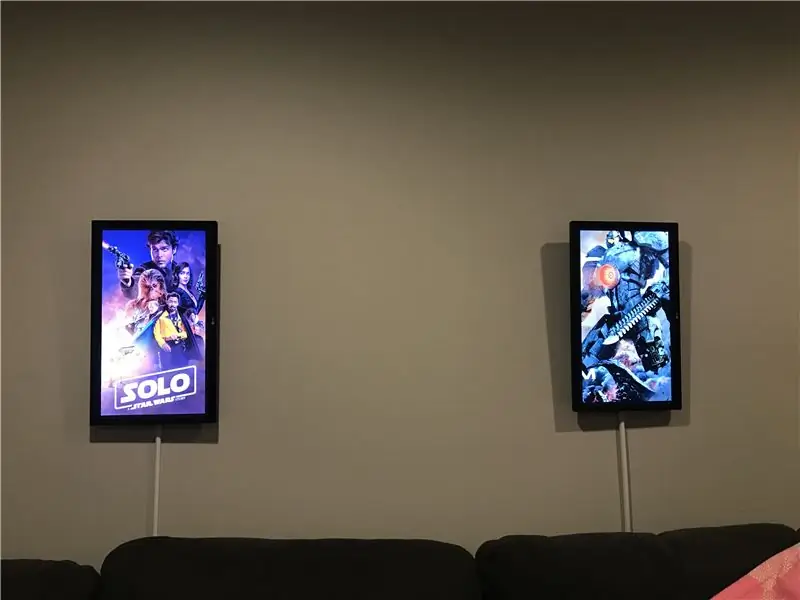
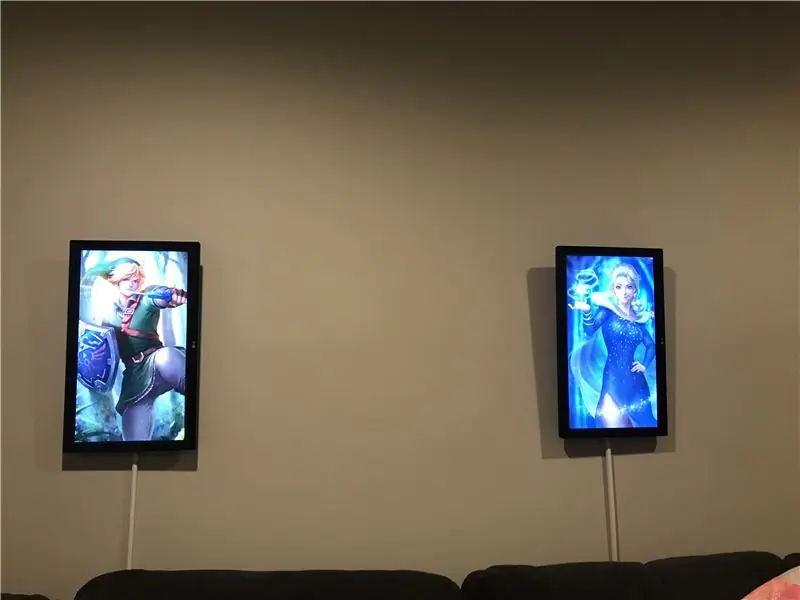
Հուսանք, որ ամեն ինչ բարեհաջող անցավ, և եթե դուք կառուցում եք սա, ունեք աշխատող ազնվամորու pi- ով աշխատող թվային լուսանկարների շրջանակ, որն ապահովում է տեսանյութեր և մի շարք այլ հարմարանքներ և հնարքներ: Ես դեռ աշխատում եմ դրան հատկանիշներ ավելացնելու վրա: հաջորդը կցանկանայի ավելացնել վեբ հասցեների օգտագործման հնարավորությունը պատկերների, RSS հոսքերի կամ վեբ կայքերի համար, ինչպիսիք են երթևեկությունը/եղանակը: Ես տեսնում էի, որ դրանք գեղարվեստական ցուցադրումներ են, որոնք կարող են ֆունկցիոնալ դառնալ ակնթարթորեն… նույնիսկ դառնալ խաղի / էմուլյացիայի ակնթարթային էկրաններ (Bluetooth վերահսկիչի միջոցով): Ես կթարմացնեմ սա ուսանելի, երբ ավելացնեմ բաներ:
Որոշ արագ խորհուրդներ.
1) Սա նախատեսված է 1080p- ով աշխատելու համար: 4K- ը հիանալի կլիներ, բայց այնուհետև դա բարձրացնում է ամեն ինչի արժեքը, և ես աշխատում էի 150 դոլար նպատակային գնով (որը ես մի փոքր բաց թողեցի)
2) Raspberry Pi 3 A+ - ը դուրս չէր, երբ ստեղծեցի սա: Դա շատ ավելի հարմար մոդուլ է և գինը նվազեցնում է 10 դոլարով:
3) Քանի որ այն նախատեսված է 1080p- ի համար, բոլոր արվեստի գործերն ավելի լավ են աշխատում, եթե այն չափափոխում եք 16: 9 (կամ 9:16 ՝ դիմանկարի դեպքում) և 1080p: Այնտեղ դուք կստանաք ամենասուր պատկերները
4) Հիանալի զվարճալի բովանդակություն ստեղծելու համար, որը շարժվում է (որտեղ դա իսկապես փայլում է) կարող եք օգտագործել Werble (iPhone) կամ Plotaverse (կամ Enlight- ի հավաքակազմ): Հիմնականում, եթե դուք փնտրում եք «պլոտոգրաֆ» և «կինոգրաֆ», կարող եք դրանց համար ստեղծել ինչ -որ զարմանալի բովանդակություն, որն իսկապես ստիպում է նրանց փայլել:
5) 9:16 / 1080p- ով արված աշխատանք փնտրելը կարող է ձեզ հասցնել որոշ կայքեր, որոնք նախագծում են բջջային հեռախոսների ֆոնային պաստառներ … դա արվեստի հիանալի աղբյուր է: DeviantArt- ը նույնպես զարմանալի էր:
6) Եթե youtube- ում որոնեք 1080x1920, ապա միանգամից կգտնեք որոշ տեսանյութեր, որոնք լավ են աշխատում այս շրջանակների վրա:
Կարծում եմ ՝ առայժմ վերջ: Գնալով շարունակելու եմ ավելացնել: Հուսով եմ, որ դուք կարող եք տեսնել իմ պատրաստած տեսանյութերը և այն, ինչ ես կիսվել եմ այստեղ … դրանք IMO- ն են ՝ ցանկացած լուսանկարների շրջանակներից մի քայլ առաջ: Շնորհակալություն, և մինչև հաջորդ անգամ…
Խնդրում եմ հաշվի առնել իմ օգտին «ռեմիքս» մրցույթի համար, եթե դա ձեզ դուր է գալիս:
Խորհուրդ ենք տալիս:
ESP32-CAM Կառուցեք ձեր սեփական ռոբոտ-մեքենան կենդանի վիդեո հոսքով `4 քայլ

ESP32-CAM Կառուցեք ձեր սեփական ռոբոտ-մեքենան կենդանի վիդեո հոսքի միջոցով. Գաղափարն այն է, որ այստեղ նկարագրված ռոբոտ-մեքենան հնարավորինս էժան լինի: Հետևաբար, ես հույս ունեմ, որ կհասնեմ մեծ թիրախային խմբին `իմ մանրամասն հրահանգներով և էժան մոդելի համար ընտրված բաղադրիչներով: Ես կցանկանայի ձեզ ներկայացնել իմ գաղափարը ռոբոտ մեքենայի համար
Կառուցեք ձեր ինտերնետով վերահսկվող վիդեո-հոսքային ռոբոտը Arduino- ով և Raspberry Pi- ով. 15 քայլ (նկարներով)

Կառուցեք ձեր ինտերնետով վերահսկվող վիդեո-հոսքային ռոբոտը Arduino- ի և Raspberry Pi- ի միջոցով. Ես պատրաստում եմ այս նախագիծը, որպեսզի բոլորը կարողանան սովորել և կիսվել: Դուք կարող եք ունենալ
$ 9 RTSP վիդեո հոսող ESP32-CAM տախտակի միջոցով `3 քայլ

ESP32-CAM տախտակի միջոցով $ 9 RTSP վիդեո հոսող սարք. Էսքիզը կարող է կազմաձևվել ՝ գոյություն ունեցող WiFi ցանցին միանալու համար, կամ կարող է նաև ստեղծել իր սեփական մուտքի կետը, որին կարող եք միանալ ՝
Ուղիղ 4G/5G HD վիդեո հոսք DJI Drone- ից ցածր ուշացման ժամանակ [3 քայլ] ՝ 3 քայլ
![Ուղիղ 4G/5G HD վիդեո հոսք DJI Drone- ից ցածր ուշացման ժամանակ [3 քայլ] ՝ 3 քայլ Ուղիղ 4G/5G HD վիդեո հոսք DJI Drone- ից ցածր ուշացման ժամանակ [3 քայլ] ՝ 3 քայլ](https://i.howwhatproduce.com/images/009/image-25904-j.webp)
Ուղիղ 4G/5G HD վիդեո հոսք DJI Drone- ից ՝ ցածր ուշացումով [3 քայլ]. Հետևյալ ուղեցույցը կօգնի ձեզ ուղիղ HD որակի տեսաերիզներ ստանալ գրեթե ցանկացած DJI անօդաչու սարքից: FlytOS բջջային հավելվածի և FlytNow վեբ հավելվածի օգնությամբ դուք կարող եք սկսել տեսանյութեր հեռարձակել անօդաչու սարքից
Հեշտ DIY Domo Plushie ֆոտո շրջանակի համակցում. 9 քայլ (նկարներով)

Հեշտ DIY Domo Plushie Լուսանկարների Շրջանակ Combo. Փոքր Domo պլուշին մի քանի հեշտ քայլերով վերածեք լուսանկարների շրջանակի ՝ օգտագործելով մի քանի ընդհանուր արհեստագործական հմտություններ: Կարի կամ էլեկտրոնիկայի կարիք չկա: Մարդիկ ՝ http://www.GomiStyle.com կայքում
